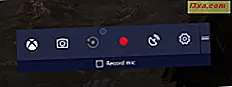เว็บเบราเซอร์รวมถึงบุคคลที่ได้รับความนิยมอย่างเช่น Google Chrome, Mozilla Firefox, Opera, Microsoft Edge และแม้แต่ Internet Explorer สามารถเก็บรหัสผ่านของคุณได้ เป็นคุณลักษณะที่มีประโยชน์ในเว็บเบราว์เซอร์เนื่องจากช่วยให้คุณลงชื่อเข้าใช้บัญชีออนไลน์ได้ง่ายขึ้น อย่างไรก็ตามหากคุณกำลังพิจารณาเปลี่ยนเว็บเบราเซอร์หลักของคุณหรือเปลี่ยนเป็นผู้จัดการรหัสผ่านคุณอาจต้องการย้ายรหัสผ่านทั้งหมดของคุณจากเว็บเบราเซอร์เก่าไปยังเบราว์เซอร์ใหม่ วิธีที่น่าเบื่อคือการทำเว็บไซต์ตามรหัสผ่านด้วยรหัสผ่าน วิธีที่เร็วที่สุดคือการส่งออกรหัสผ่านที่เก็บไว้ทั้งหมดของคุณพร้อมกันจากเบราเซอร์ของคุณแล้วนำเข้าที่ที่คุณต้องการ เพื่อช่วยให้คุณเริ่มต้นเราจะแสดงวิธีการส่งออกรหัสผ่านทั้งหมดของคุณจาก Google Chrome, Mozilla Firefox, Opera, Microsoft Edge และ Internet Explorer
หมายเหตุ: ใน การสร้างบทแนะนำนี้เราใช้เว็บเบราเซอร์รุ่นล่าสุดที่กล่าวถึงในขณะที่เขียนไว้: Google Chrome 68, Mozilla Firefox 61, Opera 54, Microsoft Edge 42 และ Internet Explorer 11
วิธีส่งออกรหัสผ่านจาก Google Chrome
เริ่มต้นด้วยการเปิด Google Chrome ในแถบที่อยู่พิมพ์ข้อความนี้: chrome: // flags จากนั้นกด Enter
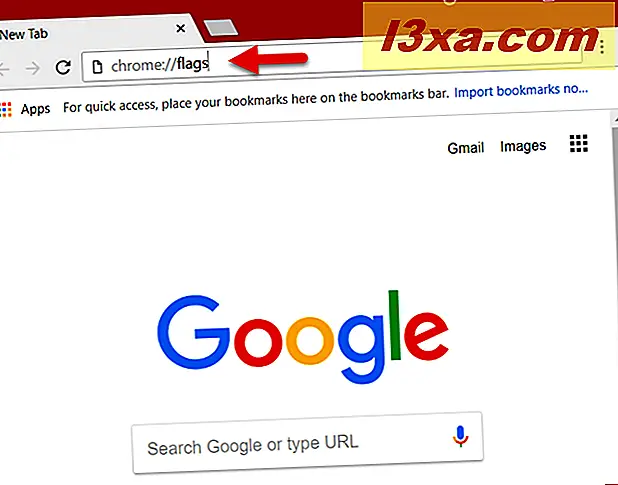
ในแท็บ chrome: // flags ให้พิมพ์ "Password export" ในฟิลด์ Search flags จากด้านบนของหน้า

การค้นหาควรให้ผลลัพธ์เพียงอย่างเดียว: การ ส่งออกรหัสผ่าน ที่ด้านขวาให้คลิกหรือแตะรายการแบบหล่นลง ค่าเริ่มต้น แล้วเลือก เปิดใช้งาน
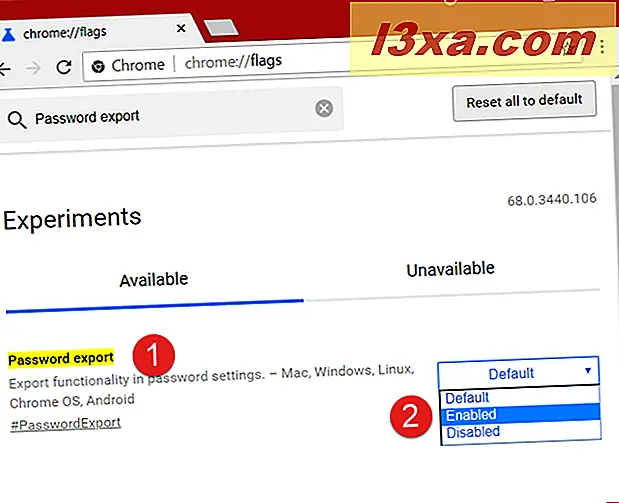
Google Chrome ขอให้คุณเปิดอีกครั้ง คลิกหรือกด เปิดใช้งานใหม่เดี๋ยวนี้

หลังจาก Google Chrome รีสตาร์ทแล้วให้ใช้แถบที่อยู่เพื่อไปที่ chrome: // settings / passwords
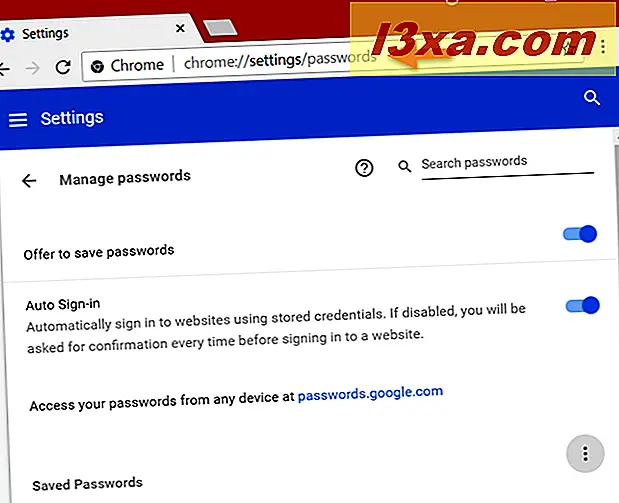
เลื่อนลงไปจนกว่าจะถึงส่วนที่เรียกว่า รหัสผ่านที่บันทึกไว้ ที่ด้านขวาให้คลิกหรือแตะที่ปุ่มเมนูซึ่งจะมีลักษณะเป็นจุดสามจุดเรียงเป็นแนวตั้ง
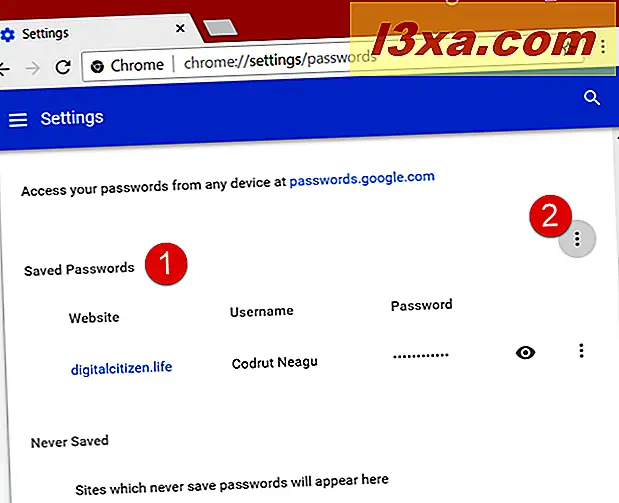
เมนูมีเพียงตัวเลือกเดียวเท่านั้นที่เรียกว่า Export password s คลิกหรือแตะบน
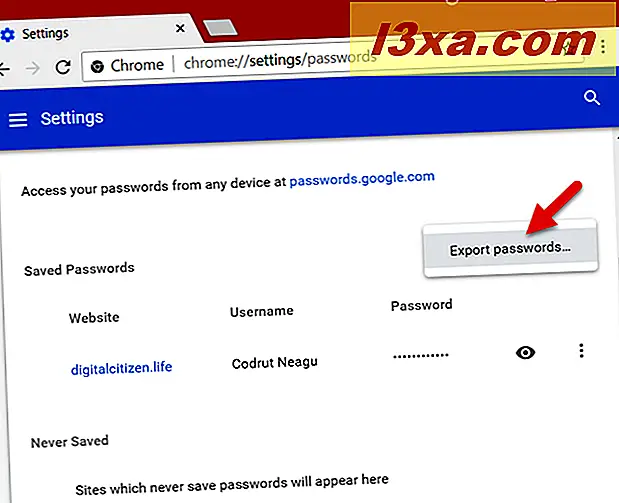
จากนั้น Google Chrome จะแจ้งให้คุณทราบว่า "รหัสผ่านของคุณจะปรากฏแก่ทุกคนที่สามารถดูไฟล์ที่ส่งออกได้" ที่เกิดขึ้นเนื่องจากรหัสผ่านทั้งหมดที่จัดเก็บไว้ในเบราเซอร์ของคุณจะถูกบันทึกไว้ในไฟล์ CSV ที่ไม่ได้เข้ารหัสและทุกคนสามารถอ่านได้โดยใช้โปรแกรมแก้ไขข้อความแบบง่ายๆ คลิกหรือแตะที่ ส่งออกรหัสผ่าน
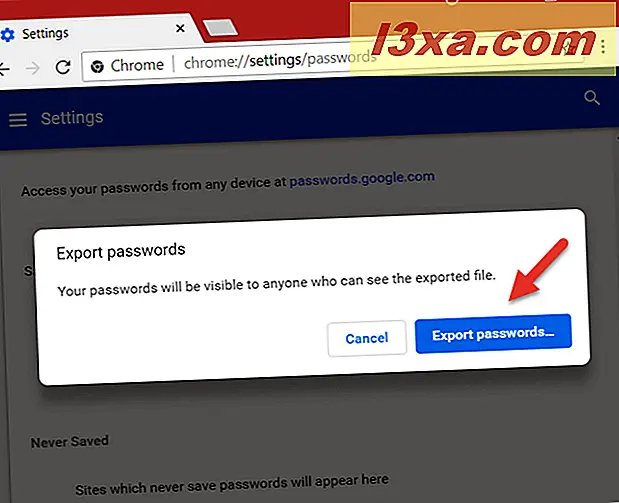
Windows ตรวจพบว่าคุณต้องการส่งออกรหัสผ่านของเบราเซอร์และขอให้คุณยืนยันตัวตนของคุณ นั่นหมายความว่าคุณต้องป้อนชื่อผู้ใช้และรหัสผ่านสำหรับบัญชีผู้ใช้ Windows ของคุณ ทำอย่างนั้นแล้วกด ตกลง
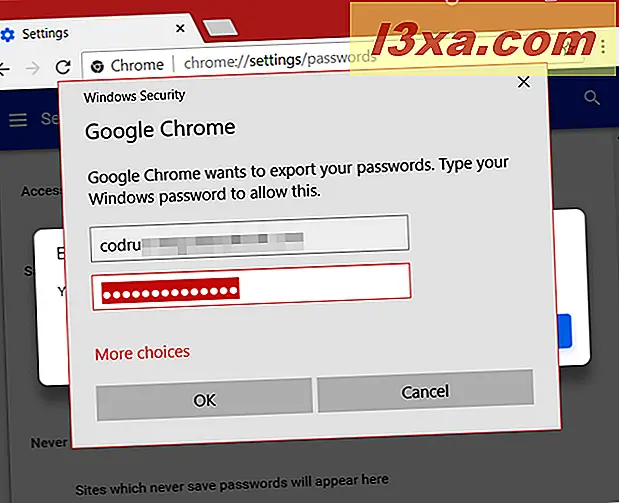
หากคุณป้อนรายละเอียดอย่างถูกต้องตอนนี้ Google Chrome ถามว่าคุณต้องการบันทึกรหัสผ่านไว้ที่ไหน เลือกตำแหน่งที่ต้องการและคลิกหรือแตะ บันทึก
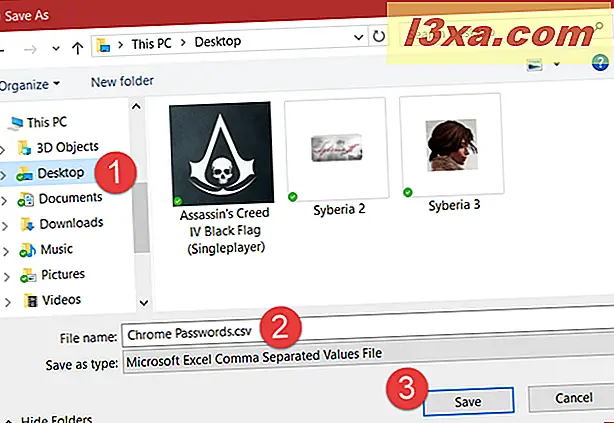
นั่นแหละ! ขณะนี้รหัสผ่านทั้งหมดของคุณพร้อมใช้งานเพื่อดูและใช้ในไฟล์ CSV ที่คุณระบุไว้
วิธีส่งออกรหัสผ่านจาก Mozilla Firefox
Mozilla Firefox ไม่มีตัวเลือกในตัวเพื่อส่งออกรหัสผ่านของคุณ วิธีเดียวที่คุณสามารถทำได้คือการใช้เครื่องมือของบุคคลที่สาม มีไม่มากที่จะพบในอินเทอร์เน็ต แต่ที่ดีที่สุดที่เรามีการจัดการเพื่อค้นพบเรียกว่า FF Password Exporter เป็นเครื่องมือโอเพนซอร์สที่พัฒนาขึ้นโดย Kyle Spearrin คุณสามารถหาเครื่องมือเกี่ยวกับ GitHub ตามที่อยู่นี้: FF Password Exporter ที่ด้านล่างของหน้าให้คลิกหรือแตะที่ลิงค์ดาวน์โหลดที่ตรงกับระบบปฏิบัติการของคุณและความชอบของคุณสำหรับเครื่องมือแบบพกพาหรือที่สามารถติดตั้งได้
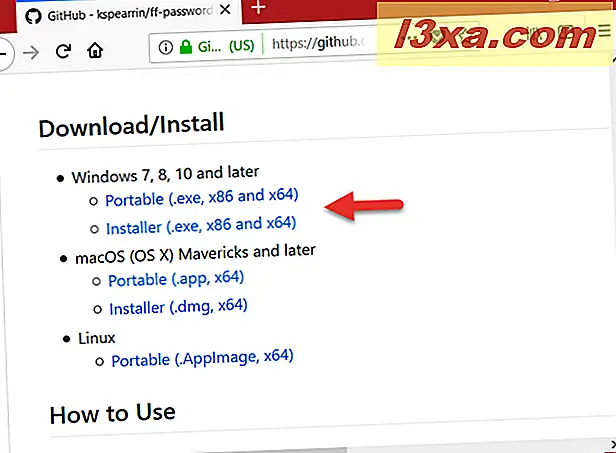
เราเลือกที่จะใช้รุ่นพกพา เมื่อคุณดาวน์โหลดแล้วให้ดับเบิลคลิกหรือแตะสองครั้งที่ไฟล์ปฏิบัติการ FF-Password-Exporter-Portable-1.0.1
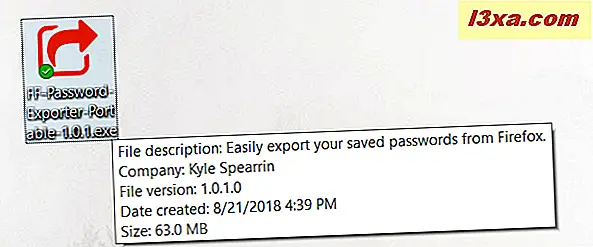
ใบสมัคร FF Password Exporter เป็นข้อมูลเกี่ยวกับหน้าต่างเล็ก ๆ ที่มีตัวเลือกน้อย ควรตรวจหาโปรไฟล์ผู้ใช้ของคุณจากโฟลเดอร์การติดตั้งของ Firefox โดยอัตโนมัติ
ถ้าไม่ได้คุณสามารถใช้ "เลือกไดเรกทอรีโปรไฟล์ที่กำหนดเอง" เพื่อไปที่
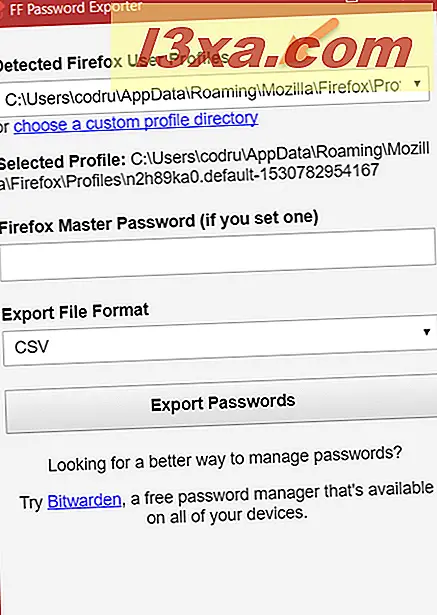
หากคุณได้ตั้งรหัสผ่านหลักใน Firefox ของคุณให้ป้อน รหัสผ่าน Master Password ของ Firefox มิฉะนั้นให้ฟิลด์นี้ว่างเปล่า
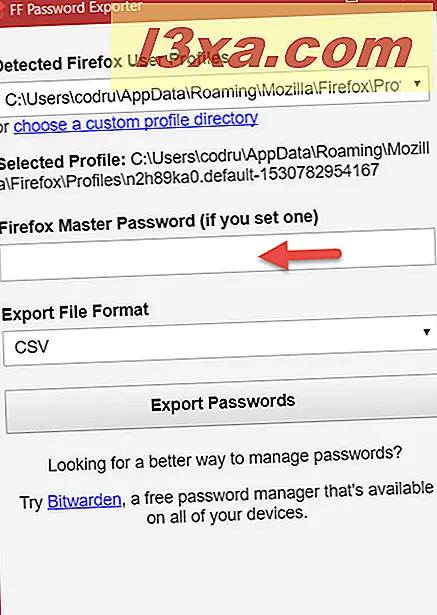
จากนั้นเลือกประเภทของไฟล์ที่คุณต้องการให้บันทึกรหัสผ่านของคุณ โดยค่าเริ่มต้นระบบจะตั้งค่าเป็น CSV แต่คุณสามารถเลือกใช้ JSON หากคุณต้องการนำเข้ารหัสผ่านของคุณในเว็บเบราเซอร์อื่นเช่น Google Chrome คุณควรใช้ไฟล์ประเภท CSV
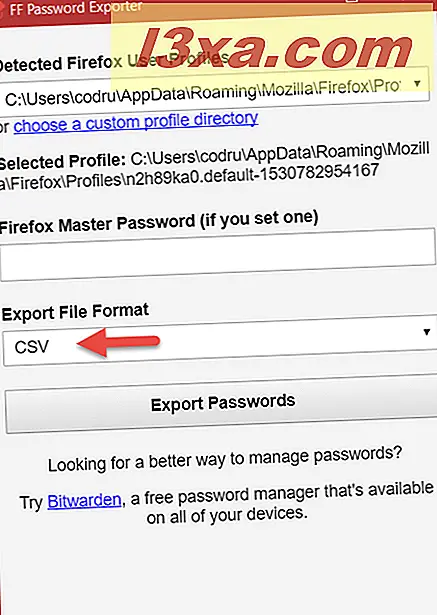
คลิกหรือแตะ ส่งออกรหัสผ่าน เลือกตำแหน่งและชื่อของไฟล์ที่จะสร้างขึ้นและคลิกหรือแตะ บันทึก
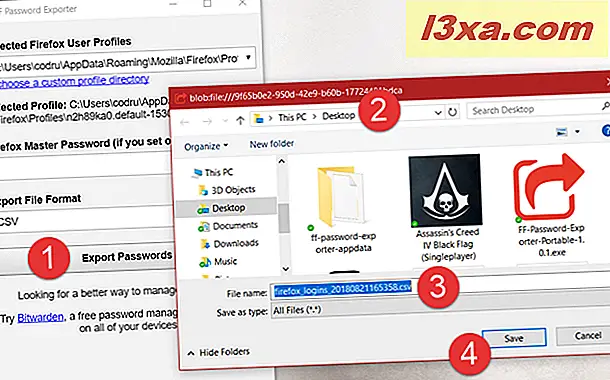
นั่นแหละ! ตอนนี้รหัสผ่านของคุณทั้งหมดจะพร้อมใช้งานเพื่อดูและใช้ในไฟล์ที่คุณสร้างขึ้น
วิธีส่งออกรหัสผ่านจาก Opera
เริ่มต้นด้วยการเปิด Opera ในแถบที่อยู่พิมพ์ข้อความ: opera: // flags จากนั้นกด Enter

ในแท็บการ ทดสอบ พิมพ์การ ส่งออกรหัสผ่าน ในช่อง ค้นหาธง
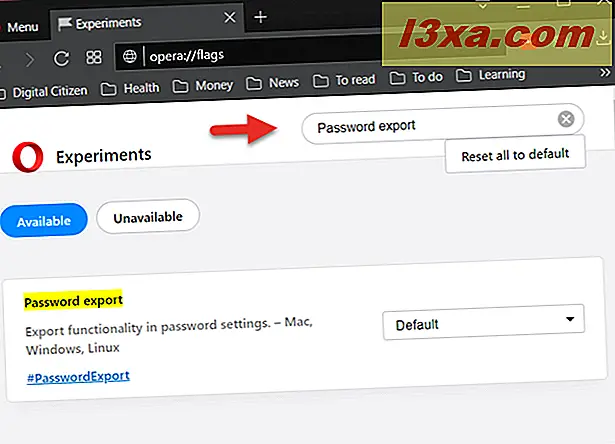
การค้นหาควรให้ผลลัพธ์เพียงอย่างเดียว: การ ส่งออกรหัสผ่าน ที่ด้านขวาให้คลิกหรือแตะ ค่าเริ่มต้น แล้วเลือก เปิดใช้งาน ในรายการที่แสดงขึ้น
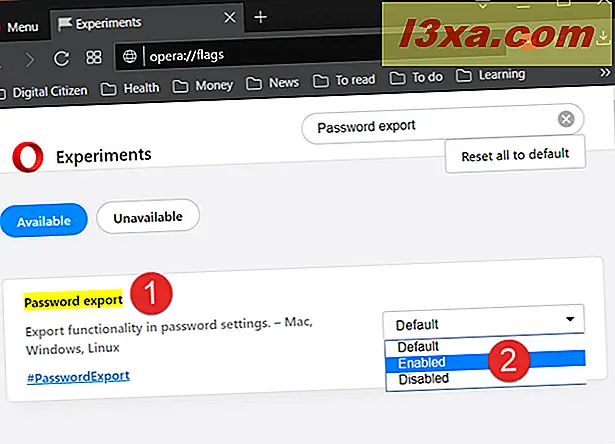
Opera ขอให้คุณเปิดอีกครั้ง คลิกหรือกด เปิดใช้งานใหม่เดี๋ยวนี้
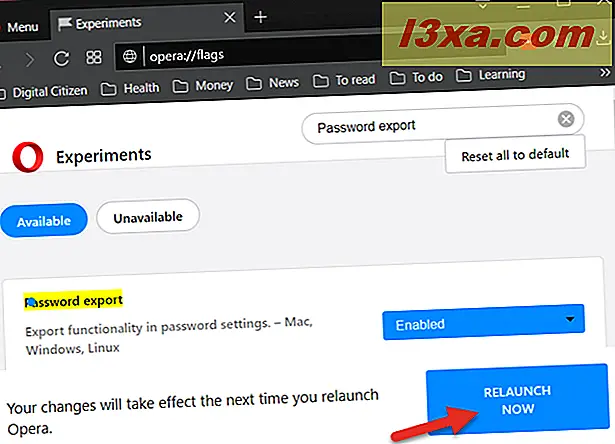
หลังจากรีสตาร์ท Opera ให้ใช้แถบที่อยู่เพื่อไปที่ opera: // settings / passwords
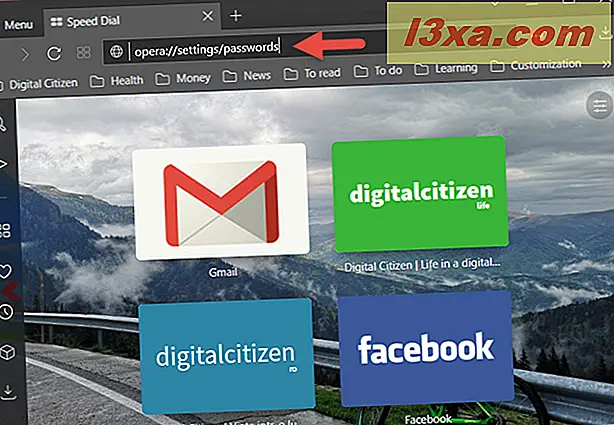
ภายใต้รายการ รหัสผ่านที่บันทึกไว้ คลิกหรือแตะปุ่ม เอ็กซ์พอร์ต
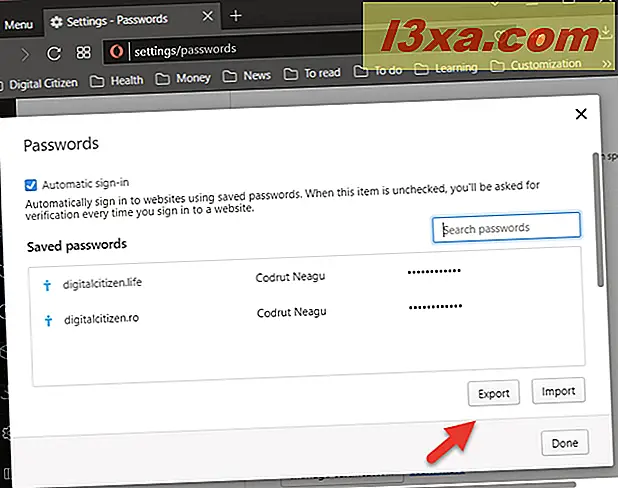
Windows ตรวจพบว่าคุณต้องการส่งออกรหัสผ่านของเบราเซอร์และขอให้คุณยืนยันตัวตนของคุณ นั่นหมายความว่าคุณต้องป้อนชื่อผู้ใช้และรหัสผ่านสำหรับบัญชีผู้ใช้ Windows ของคุณ ทำอย่างนั้นแล้วกด ตกลง
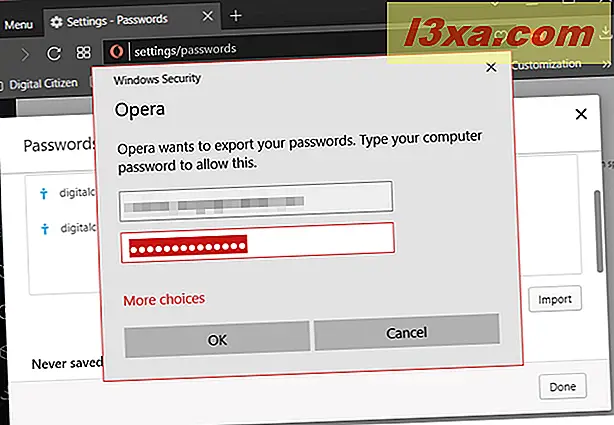
หากคุณป้อนรายละเอียดอย่างถูกต้องตอนนี้โอเปร่าถามที่คุณต้องการบันทึกรหัสผ่านของคุณ เลือกตำแหน่งที่ต้องการและคลิกหรือแตะ บันทึก หมายเหตุด้านตลกที่นี่: ชื่อเริ่มต้นที่ Opera ใช้สำหรับไฟล์รหัสผ่านคือ รหัสผ่าน Chrome :)

นั่นแหละ! ขณะนี้รหัสผ่านทั้งหมดของคุณพร้อมใช้งานเพื่อดูและใช้ในไฟล์ CSV ที่คุณระบุไว้
วิธีส่งออกรหัสผ่านจาก Microsoft Edge หรือ Internet Explorer
เราอยากจะบอกว่าคุณสามารถทำได้อย่างง่ายดาย ขออภัยคุณไม่สามารถส่งออกรหัสผ่านที่บันทึกไว้จาก Microsoft Edge และ Internet Explorer โดยใช้วิธีการที่ปลอดภัย Microsoft เลือกที่จะเก็บรหัสผ่านทั้งหมดที่คุณบันทึกไว้โดยใช้ Microsoft Edge และ Internet Explorer ในส่วน ข้อมูลรับรองเว็บ จาก ' Credential Manager ของ Windows คุณสามารถอ่านเพิ่มเติมเกี่ยวกับสิ่งที่เครื่องมือนี้มีและสิ่งที่ทำใน Windows ในบทความเหล่านี้:
- ตัวจัดการข้อมูลรับรองคือที่ Windows จัดเก็บรหัสผ่านและรายละเอียดการเข้าสู่ระบบไว้ นี่คือวิธีใช้งาน!
- วิธีสำรองข้อมูลและเรียกคืนรหัสผ่าน Windows Vault
มีเครื่องมือบางอย่างบนเว็บที่สามารถเข้าถึงรหัสผ่านที่คุณบันทึกไว้ใน Microsoft Edge และ Internet Explorer และถอดรหัสลับเหล่านี้ได้ แต่ก็มีความร่มรื่นเกินไปสำหรับเราที่จะแนะนำให้ผู้อ่านของเราได้อย่างปลอดภัย หากคุณรู้จักวิธีการใดที่ปลอดภัยสำหรับทั้งสองเว็บเบราเซอร์เราจะตื่นเต้นที่จะได้ยินจากคุณในความคิดเห็นด้านล่าง
ทำไมคุณถึงต้องการส่งออกรหัสผ่านที่คุณบันทึกไว้ในเว็บเบราเซอร์ของคุณ?
ทุกคนมีเหตุผลของเขาที่จะทำมัน อย่างไรก็ตามเราอยากรู้ว่าคุณเป็นใคร คุณต้องการส่งออกรหัสผ่านที่บันทึกไว้จากเบราว์เซอร์ของคุณเนื่องจากต้องการย้ายไปยังคอมพิวเตอร์เครื่องใหม่และนำเข้าไปในเว็บเบราเซอร์ใหม่หรือไม่? บางทีคุณอาจต้องการย้ายรหัสผ่านของคุณไปยังบริการจัดการรหัสผ่าน? มีเหตุผลอื่น ๆ หรือไม่? แบ่งปันความคิดคำถามหรือคำแนะนำในส่วนความคิดเห็นด้านล่าง